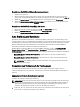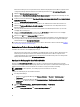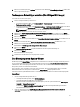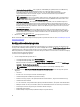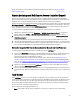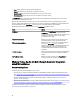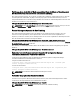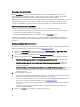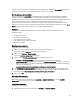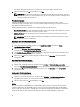Users Guide
Weitere Informationen zur Verwendung des Konfigurationsdienstprogramms finden Sie unter Verwenden des
Konfigurationsprogramms.
Starten der Integrated Dell Remote Access Controller-Konsole
Dell Lifecycle Controller Integration für Configuration Manager ermöglicht das Starten der Integrated Dell Remote
Access Controller-Konsole für jedes der Dell Systeme von der Configuration Manager-Konsole aus, um die Integrated
Dell Remote Access Controller-Konfiguration des ausgewählten Systems anzuzeigen oder zu ändern.
Nachdem Sie Dell Lifecycle Controller Integration für Configuration Manager installiert haben, erscheint die Menüoption
Dell Lifecycle Controller → iDRAC-Konsole starten, wenn Sie mit der rechten Maustaste auf ein beliebiges der Systeme
in der Sammlung klicken. Sie können die Option
iDRAC-Konsole starten auch so finden, indem Sie ein System im Task
Viewer auswählen und darauf mit der rechten Maustaste klicken.
So starten Sie die Integrated Dell Remote Access Controller-Konsole für ein System einer Sammlung:
1. Wählen Sie ein beliebiges System unter Sammlungen → Alle Dell Lifecycle Controller-Server in Configuration
Manager 2007 und unter Geräte → Alle Dell Lifecycle Controller-Server in Configuration Manager 2012 aus.
2. Klicken Sie mit der rechten Maustaste auf das System und wählen Sie die Menüoption Dell Lifecycle Controller →
iDRAC-Konsole starten aus.
Die Integrated Dell Remote Access Controller Konsole des Systems wird in Ihrem Standardbrowser gestartet.
3. Geben Sie die Anmeldeinformationen für die Anmeldung an der Integrated Dell Remote Access Controller-Konsole
an und zeigen Sie die Details der Dell Remote Access Controller-Konfiguration des Systems an, oder bearbeiten Sie
diese. Sie können auf Active Directory authentifizierte Benutzeranmeldeinformationen angeben.
Starten der Integrated Dell Remote Access Controller-Konsole vom Task Viewer aus
So starten Sie die Integrated Dell Remote Access Controller-Konsole vom Task Viewer aus:
1. Starten Sie den Task Viewer durch Klicken auf das Dell-Symbol auf der Taskleiste. Dieses Symbol wird angezeigt,
wenn Sie das Betriebssystem auf den Dell-Systemen bereitstellen, die Firmware-Aktualisierungen auf den
Systemen anwenden oder die beiden Aktionen ausführen.
Weitere Informationen über das Bereitstellen des Betriebssystems finden Sie im Abschnitt Konfiguration von
Hardware und Bereitstellung des Betriebssystems. Weitere Informationen zur Anwendung von Firmware-Updates
finden Sie unter Vergleich und Aktualisierung der Firmware-Bestansaufnahme für Systeme in einer Sammlung oder
Vergleich und Aktualisierung der Firmware-Bestandsaufnahme.
2. Wählen Sie ein beliebiges System auf dem Task Viewer aus, klicken Sie mit der rechten Maustaste darauf und
wählen Sie die Option iDRAC-Konsole starten aus.
3. Geben Sie die Anmeldeinformationen für die Anmeldung an der Integrated Dell Remote Access Controller-Konsole
an und zeigen Sie die Details der Dell Remote Access Controller-Konfiguration des Systems an, oder bearbeiten Sie
diese.
Task Viewer
Beim Task Viewer handelt es sich um eine asynchrone Komponente, die in der Taskleiste versteckt ist und den Status
von Tasks anzeigt, die von Dell Lifecycle Controller Integration für ConfigMgr bearbeitet werden. Alle Aufgaben werden
im Task Viewer angezeigt. z.B. Tasks, die über lange Zeit hinweg laufen, wie die Bereitstellung des Betriebssystems
oder die Anwendung der Firmware-Aktualisierungen auf Systemen. Der Task Viewer erhält eine Task-Warteschlange
aufrecht und zeigt bis zu zwanzig Tasks gleichzeitig an.
Der Task Viewer zeigt die folgenden Informationen an:
• Name: zeigt den Namen oder die Service-Tag-Nummer des Systems an, auf dem der Task ausgeführt wird.
25